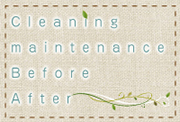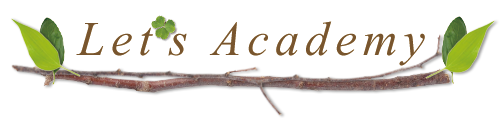BAサイト使用方法
事前準備
- レッツから送られてくるメールを確認します。『ご紹介ページURL(店舗ページURL)』『管理画面URL』『ユーザー名』『パスワード』をこの後使用していきます。なければメールに返信で情報がないとご連絡ください。
- メールを開いて管理画面URLをコピーします。PCは右クリック→コピー、スマホの場合はURLの上を長押し→コピーでデバイス(PC・スマホ)が覚えてくれます。
- chromeを起動します。そしてコピーしたURLをアドレスバーに貼り付けて開きます。(chromeが入っていない場合はこちら)
- ユーザー名とパスワードをメールからコピーして貼り付けます。
- ログインボタンを押します。
投稿方法は簡単5ステップ♪
- タイトル入力
- 画像アップ
- 事例説明入力
- キーワード入力
- 投稿
詳細は下記動画でもご確認いただけます。
写真撮影のコツ
スマホで撮影をする際は特に写真の向きにお気をつけください。特別な理由がない限り横向きの4:3(昔からある写真の定番比率)での撮影をお願いいたします。
まずスマホの上下を確認します。電話の声が聞こえる穴が空いているのが上になります。写真を撮影する際は上が向かって左に来るように構えます。
スマホ本体の向きが決まったら次は画面内を確認してみてください。スマホ内で今カメラが縦向きで保存されようとしているか、横向きで保存されようとしているかが確認できます。まずは画面をご確認ください。
横向きになっている状態
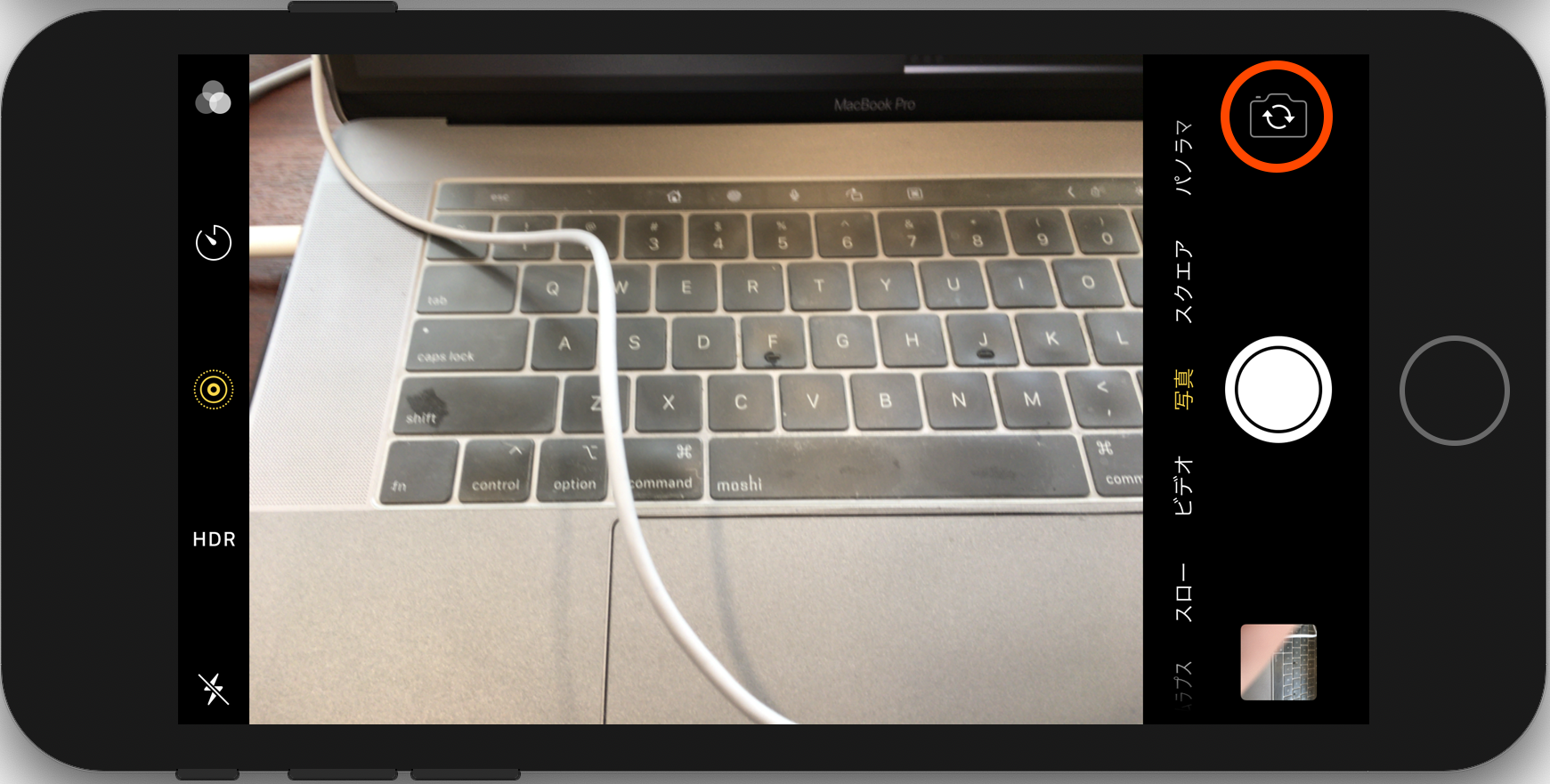
iphone横向き
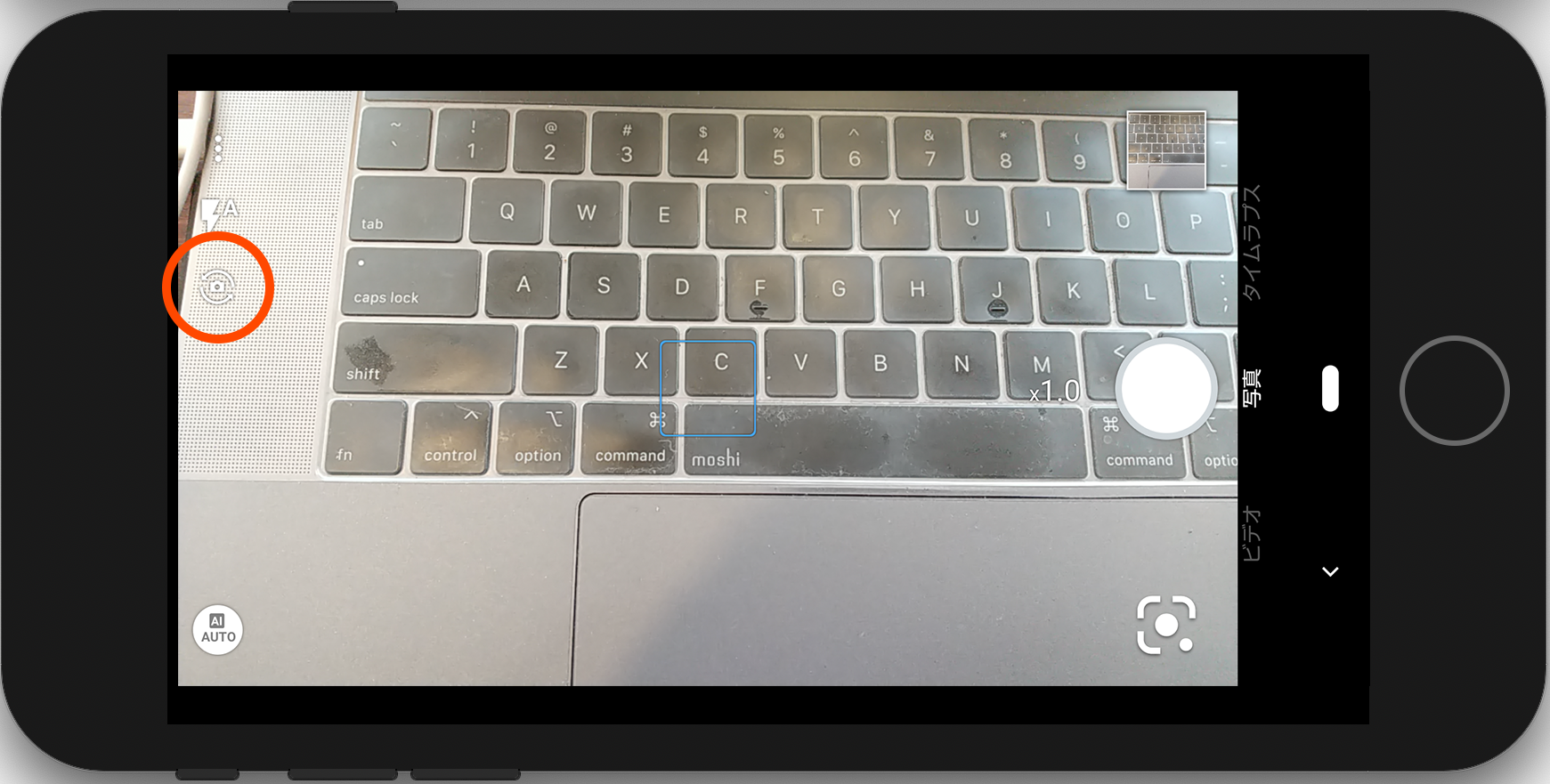
アンドロイド横向き
縦向きになっている状態
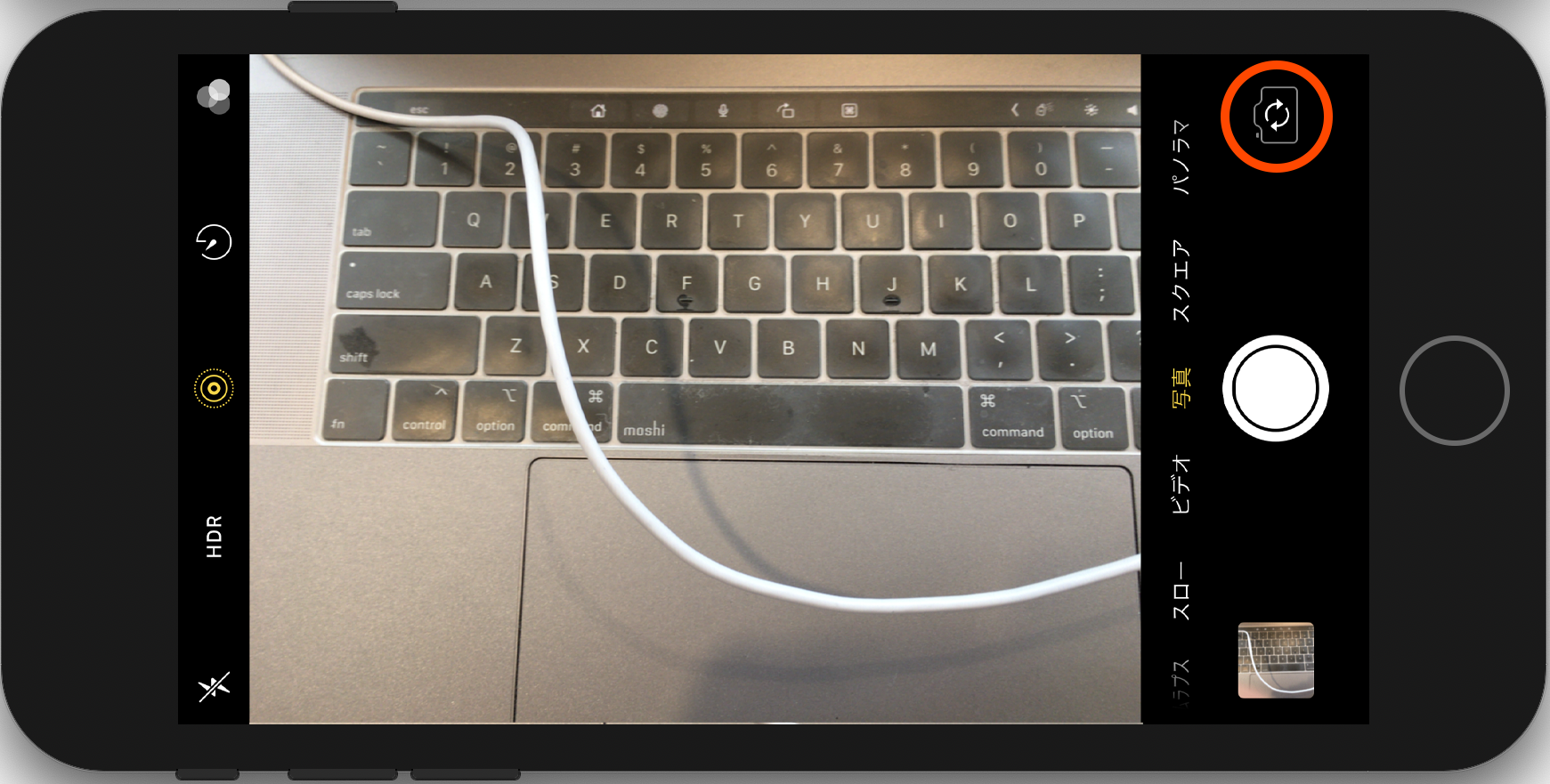
iphone縦向き
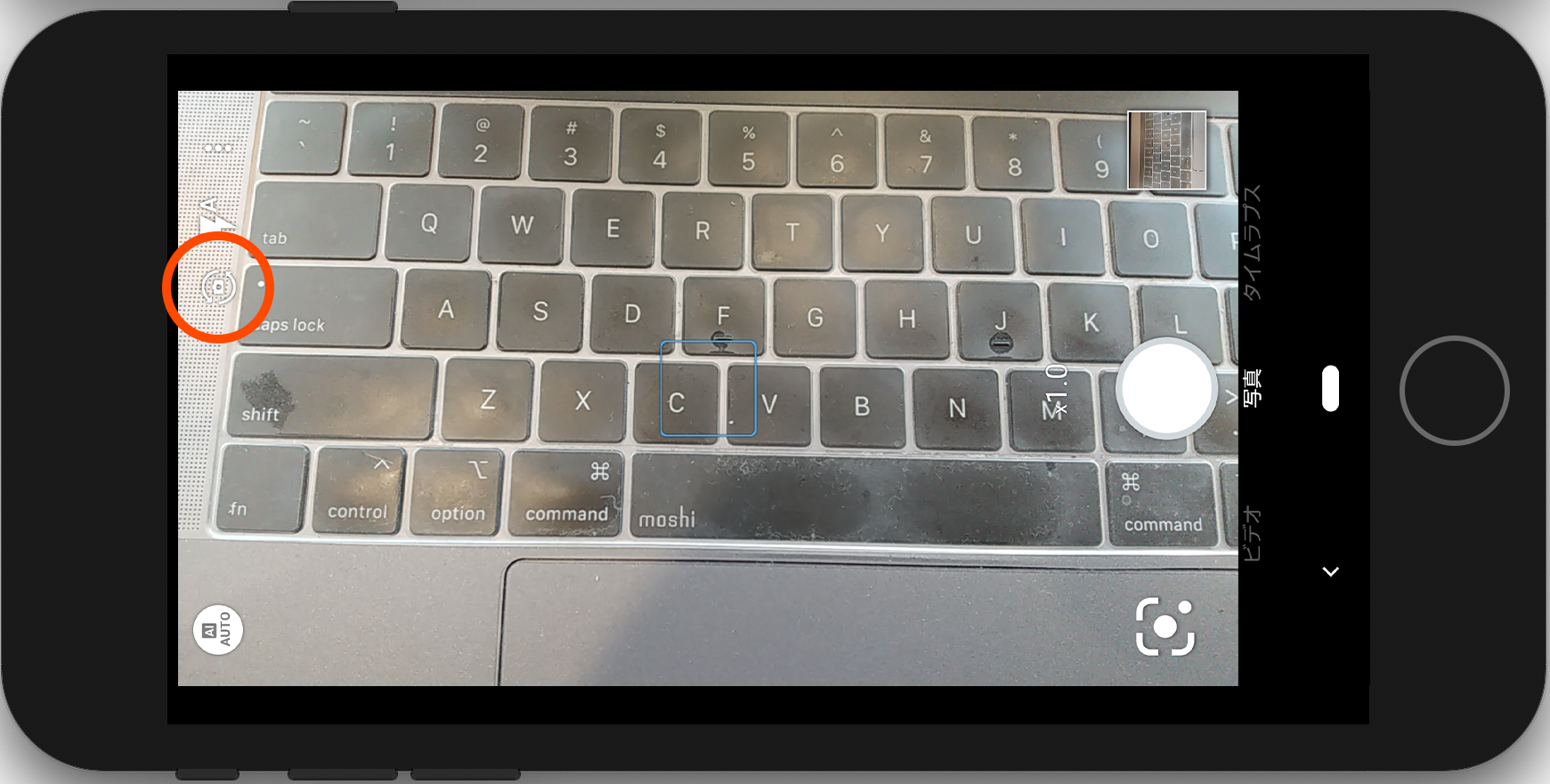
android縦向き
赤い丸で囲ったアイコンを確認をしてもらうとカメラの向きが違っているのがわかるかと思います。(最新のiphoneではカメラアイコンが消えて矢印だけになっているので矢印の切れ目が左右にあれば横向き、上下にあれば縦向きで撮影されると判断するのが正確かもしれません。)このような形でスマホ内部での判別が今どのような状態になっているかを確認すると意図した形で撮影することができます。
すでに撮ってしまっている写真の向きを変えたい場合
写真アプリなどで向きを変えて保存してみてください。(あらかじめバックアップをお取りください)アプリに関しては向きを変えて保存しても向き情報(EXIF(イグジフ)情報)が書き換わらないものもあります。その際は他のアプリをお試しください。
投稿のポイント
基本的には皆様のお店で実際に処置をしたサービスをお客様に伝えるという目的でご投稿ください。法律に反するもの、公序良俗に反するもの、他者(個人、法人問わず)を貶める、攻撃する、侮辱する、誤解を招く内容、プログラム言語、htmlリンクなどは禁止とさせていただきます。また現在2020年現在は価格についても投稿は禁止となっています。
投稿のポイントにつきましては随時ポリシーを更新していくため予告なく変更になる場合がありますのであらかじめご了承ください。
タイトルについて
事例を簡潔に説明できる形をお勧めいたします。スペースで区切って次のようにするのもお勧めです。「ウール スラックス クリーニング」「鞄 ファスナー 修理」。このように事例がどんなものでどんな汚れがついていたのか、どんな処置をしたのかを組み合わせて「品物 素材 トラブル内容 処置メニュー」などを入力してください。
本文について
事例を1文〜3文くらいでご説明ください。タイトルで入りきらない情報、「〇〇をこぼしてシミになった」「〇〇にひっかけて破れた」「〇〇年使っていて変色した」などの具体的な背景や処置メニューの内容をご記入ください。お客様がどんなキーワードで検索するかな?ということを想像してかくと効果的です。
画像について
オススメとしてはなるべくピンポイントに汚れた部分や破れた部分などをクローズアップしてわかりやすく投稿してみてください。ライティングや背景もなるべく綺麗にして、肉眼で見た時に近づけて撮影してください。撮影後の加工は切り抜き、回転などは必要に応じてやっていただければと思いますが過剰な加工はサービス品質とお客様の期待値が実際と乖離してしまうことがありますのでご注意ください。
キーワードについて
『事例に関連するキーワード』をご入力ください。『自店でやっているサービスを羅列するのは禁止』となります。キーワードに関してはサイト内での検索、一覧ページの表示に使用されるもので検索エンジンに対するアプローチは副次的に少しあるかもしれないという程度です。ですので例えばスーツクリーニングの事例に、うちの店はリフォームもやっているからリフォームというキーワードを入れてしまうとリフォーム一覧ページにクリーニングの事例が出てきてしまいます。ただ、同義語に関しては入力OKです。リフォームと修理、洗濯とクリーニング、東京、東京都などお客様が検索しそうな単語(あくまでも事例に関連があるもの)は管理画面のキーワードメモ帳を使用して色々な単語を工夫して入れてみてください。また店舗の屋号、所在地は毎回入力してください。
運営オススメの勝手なロードマップ
まずは来ているものを投稿していきましょう
まずは現在受注しているものを投稿してみましょう。「これはよく見るな」「またこのメニューがきた」「最近このメニュー増えてきたな」など心当たりがあれば投稿してみましょう。そのメニューや品物は似ている潜在需要がある可能性が高いと予想できます。また数をこなしているメニューは自店での経験値も上がっていて、クレームへの対応経験もあり、効率よく処理できる状態になっている確率も高いため利益につながるまでが比較的早いとも言えます。
50個を目指しましょう
処理前と処理後の写真撮影をくせ付しましょう。カレンダーアプリのお知らせ機能を使って、「毎朝ビフォーアフターを撮る」と通知を出しても良いかもしれません。
来店されたお客様にみてもらいましょう
「メニュー自体を知ってもらう」「仕上がり具合を知ってもらう」常連さんも貴店のメニュー全ては知らないと思います。10点でも貴重な事例集だと思いますので投稿がたまったらまずは既存のお客様に店頭でみてもらうようにお声がけしてみましょう。
投稿するメリット
写真での訴求は強力
写真で見せる。これで説明がなくてもほぼ理解できるということがあります。人間の受け取る情報は8割が目から入ってくるとも言われたり、百聞は一見にしかずということわざがあるくらい視覚情報というのは情報量が多いものです。また一瞬で訴求が完了するというのも強みです。これは動画と比較するとわかりやすいですが動画をみていただく際はお客様の時間を頂かなければなりません。これが画像でうまく訴求できれば通りすがりでも印象に残るというのは十分に狙えると思います。
自店の強みや特徴が浮き彫りになる
投稿を続けていくと自然と自店で受けているものがどんなものなのか傾向が見えてくることがあります。似たようなものが多くあればそれは需要が似たような潜在需要が見込めると言っても過言ではないと思います。作業の負担、リスク、なども踏まえて費用対効果が見込めるメニューが見つかれば売り上げの分散化も狙えるのではないでしょうか。
情報の共有、データベース化ができる
完全にお一人で運営されていたとしても過去の全ての事例を覚えているという方はおそらくいないのではないでしょうか。自店での事例はそのまま技術力の証明、営業力、信頼感、ブランド力など財産になるにもかかわらず日々どこにも記録されずにいました。まして従業員さんやご夫婦間、さらには店舗間でも情報の共有がされなければ受付でお客様から聞かれてもそのままお断りしてしまっているということは日常的にあるのではないでしょうか。素晴らしい事例はぜひ公開しましょう!お客様は探しています。
事例がたまると複利効果が生まれる!?
事例が増えるとお客様との接点が増えます → 接点が増えると依頼が増えます → 依頼が増えると事例が増えます。当然ながら時間はかかりますがこれがやがてお店の財産となります。
事例での集客は売り上げの分散ができます。
事例で集客すると売り上げの発生きっかけが分散されます。これはすなわち売り上げ、メニュー、顧客の分散ができ、かつ新らしいきっかけにもなります。
事例で集客するとサービスを求めた需要を拾うことができる
事例を見たお客様は『綺麗にしたい』『修理したい』という理由でお問い合わせをしてきます。お客様の需要は低価格に魅力を感じている時、近くだからという立地など種類がありますが、自分の品物を綺麗にしたいという理由はサービスの本質に価値を感じている需要です。ですからブランディングにも活用できます。
需要、人口は減少していますが全ての需要がなくなるのでしょうか?
服装のカジュアル化が進んだり、コロナでリモートワークが流行ったりと需要減の要因となる出来事が多いですが、洋服を着なくなっている人はいません。国内で見れば誰でも衣類、靴・鞄は所持していますね。となればクリーニングしたい、修理したい、メンテナンスしたいという需要が0になることも考えにくいです。ただ『減る需要』『残る需要』というのはあると思います。何が減って、何が残るのか?それは普段から考えなければなりませんが事例集を作ってみることでそのヒントが見えるかも知れません。
Q&A
Q.ユーザー名とパスワードとは何ですか?
A.アプリを使用する際必要になるものです。レッツITよりお送りしたメールに記載されています。
Q.パスワードを変更したいのですが。
A.>>こちらから再発行の旨を記載しメールにてご連絡ください。
Q.操作の途中でアプリが落ちてしまいます。
A.OS、ブラウザのバージョンを最新のものにして再度お試しください。改善されない場合はOSのバグの可能性もあります。また以下の方法をお試しいただくと改善される場合があります。
・スマートフォンの再起動。(電源を入れなおしてください。)
・アプリの再起動。iphone:ホームボタンをカチカチッとダブルクリック→アプリを長押し→左上の×を押す→ホーム画面に戻りbasiteアプリを立ち上げる。android:タスクマネージャーアプリ→basite選択→停止→ホーム画面に戻りbasiteアプリを立ち上げる。
・wifi,LTE,wimaxその他の高速回線に接続。電波状況の良い環境で再度お試しください。
・basite以外のアプリで不要なものを削除してみてください。
・画像を縮小して再度お試しください。(横:420px 縦:315px)
Q.ログインができません
A.最初にお送りしたご案内をご確認ください。ご案内の手順通り進めてもダメな場合は運営までご連絡ください。
Q.アップロードボタンが押せないのですが。
A.OS,ブラウザのバージョンを最新のものにして再度お試しください。
Q.アップロードができません。
A.下記確認事項をご確認ください。【確認事項】
・通信環境のご確認をお願いいたします。wifiなどの高速な回線をご利用することをお勧めいたします。(3Mbps以上でしたら大体の画像は大丈夫だと思います。)あまりに低速な回線ですと通信が最後まで完了することができないことがあります。
・同様に画像サイズに関してもあまりに大きい画像ですと通信が完了しない可能性があります。
・一度デバイスを再起動してみてください。(メモリが足りなくなっている可能性)できればメモリ消費量を確認してメモリが使われすぎていないか確認してみてください。
・アプリにネットワーク使用権限があるか確認してください。
【iphone例】 設定→BAsitebeta→モバイルデータ通信が緑になっているか確認。セキュリティソフトを入れている場合やandroid端末の場合はそれぞれ確認する場所が異なりますので「機種名 アプリ 通信 権限」などで検索してみてください。
・それでも難しい場合は管理まで>>こちらからご連絡ください。
Q.投稿したはずなのに表示されません。
A.下記確認事項をご確認ください。【確認事項】
・タグが正確に入力されているかご確認ください。左メニューのページ、検索結果のページはタグが入力されていないと表示されません。
・投稿を公開するボタンを押した後、通信が失敗する場合があります。そのリスクを減らすため次のことをお試しください。
∟投稿する場所を変えてみる。
∟投稿する時間を変えてみる。
∟有線のLANで接続してPCから投稿する。
∟回線速度が早い回線で投稿する。
∟ブラウザを変えてみる。
Q.画面が拡大してしまいます。
A.指2本を画面にあてつまむようにすると縮小できます。(ピンチイン)また機種によっては「ちょんちょん」と画面を2回触ると(ダブルタップ)縮小されます。
Q.画面が変形してしまいます。
A.画像に関しては横4:縦3の標準比率にてご投稿をお願いしております。ワイド比率の設定になっている際はスマートフォンの写真アプリの設定から撮影時の比率を変更することも可能です。詳細については各アプリ、スマートフォンの機種名などで各自調査をお願いいたします。
Q.データを間違えて登録してしまったのですが
A.左上のメニュー→一覧画面より記事編集画面に入れますのでそこで編集をお願いいたします。なお編集につきましては2点注意点があります。
※編集の際は画像に関して変更がなくても再度同じものをアップしていただく必要があります。
※下書きで放置されているものにつきましては自動的に削除となりますので予めご了承くださいますようお願い申し上げます。
Q.データを登録したのですが左メニューに反映されません。
A.「投稿画面のタグ」の部分をご確認ください。(こちらは全角、半角、漢字、ひらがな、カタカナを間違いなくお願いいたします)サイト内の検索窓も、このタグを元に結果を表示するようにしています。まったく関連のないタグを記入するのは禁止となりますが、お客様の需要を予想しタグをご記入いただき、アクセスアップを狙ってください。※現在タグに制限は設けておりません。しかし、サイトのパフォーマンスに影響を与えるため必要が出てきましたら数や種類の制限を設ける可能性もあります。ご理解とご協力のほど何卒よろしくお願い申し上げます。
Q.画像を選ぶときに赤文字でアップデータエラーが出ます。(通信エラーが出ます)
A.画像データの大きさは5Mbまでとなっております。(正確には横幅420px以上5Mb以下)画像加工アプリなどで縮小してデータ量を確認し、再度アップロードをお試しください。
A.また接続する際の回線が細い場合(例えば細い回線で電波が悪い状況など)同時にアクセスが集中している場合はエラーとなりやすく、アップロードするにも時間がかかります。画像をアップする際は予めファイルサイズを小さくしたものをアップするかwifi環境などで投稿することをお勧めいたします。また時間をずらして投稿をお試しいただければと思います。
Q.iphoneインストール時に ix.ApplicationNotCompatible.WarningTitle.とエラーが出ます。
A.iphoneのiosバージョンが古いためのエラーになります。iphoneを立ち上げていただき設定 > 一般 > ソフトウェアアップデートでバージョンをご確認いただきましてPCがありましたらバックアップを取っていただいてバージョンアップを行うと大丈夫だと思います。※iosアップデートを行うと使えなくなるアプリも出てくるかもしれません。どうしても必要なその他のアプリに関しては動作環境の確認を取ってからアップデートをお願いいたします。
Q.画面が暗くなってしまいます。
A.撮影の環境を整えると改善されることがあります。お手軽にやるのであれば簡易撮影スタジオを導入するのもオススメです。(サイズは様々なものがありますのでご購入の際はお気をつけください。)
>>参考URL
Q.写真データの保存方法でオススメがあれば知りたい。
A.2020年現在様々な方法があります。PCに保存する。外付けHDDに保存する。クラウドサービスを利用する。PCに保存する際は既存のPCがあればコストはありませんが、保存するやり方がios,android,mac,windowsとそれぞれあるので自分で調査する時間コストが大きくなります。外付けHDDに保存する方法は自宅ネットワークを組んでいる場合はPC経由で保存する方法が昔からある方法ですが最近ではスマホ → HDDと直接接続できるものもあるようで、直接接続の方が設定は簡単そうです。クラウドサービスに関しては最初設定が必要で、年間コストもかかりますがハードが故障したり、買い替えたりといった時間的コストが削減できる。ネット回線があればどこからでも接続できる。(逆を言えばネット回線がないと保存、データ読み込みができない)などのメリットデメリットがあります。
>>参考URL
|
|
コスト |
手軽さ |
|
PC |
○ |
X |
|
HDD |
△ |
△ |
|
Cloud |
X |
○ |
- ※before afterサイトはデータを長期保存するという機能はなく、データの保証もできないためこれらの方法で写真データのバックアップは個々人で行っていただく必要があります。